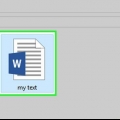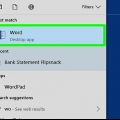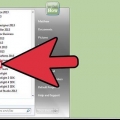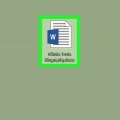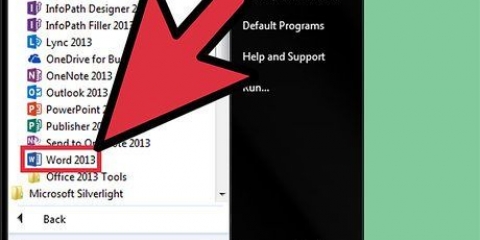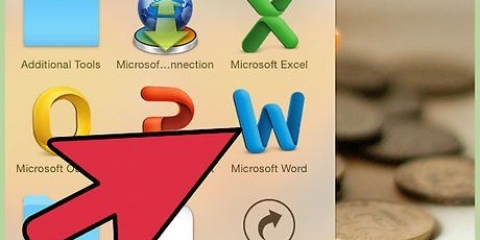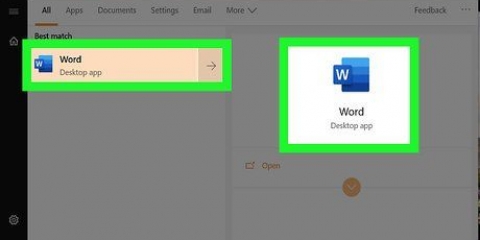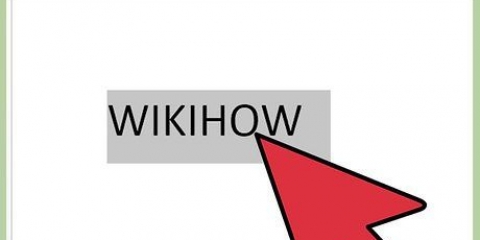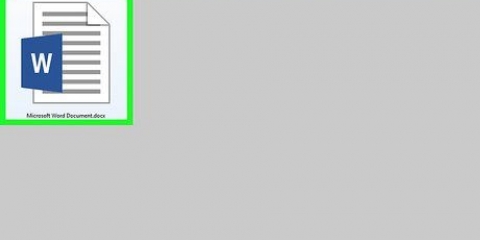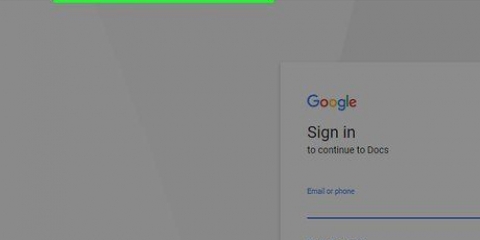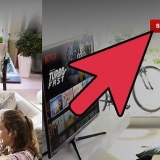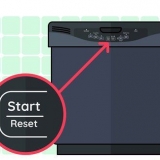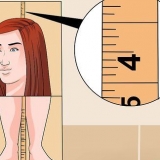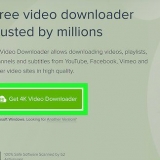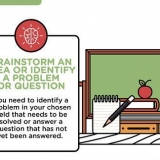Das erste `Aa`-Symbol auf der rechten Seite der Gruppe steht für `Text mit Formatierung`. Im Dokument wird nun ein leeres Feld eingefügt, das mit Bildern, Videos, Text usw. gefüllt werden kann. Das zweite `Aa`-Symbol steht für `Klartext`. Dadurch wird ein leeres Eingabefeld in das Dokument eingefügt, das der Benutzer nur mit Text füllen kann. Das Symbol "Combo Box Content Control" befindet sich neben dem Kontrollkästchen, und dies fügt ein Dropdown-Menü in Ihr Dokument ein. Die Schaltfläche Eigenschaften öffnet Optionen zum Hinzufügen weiterer Elemente zum Dropdown-Menü. Das `Datum`-Symbol sieht aus wie ein Kalender und fügt ein leeres Feld ein, das einen Kalender öffnet, sodass der Benutzer ein bestimmtes Datum auswählen kann. Die Schaltfläche Eigenschaften öffnet Optionen für Boxgröße und Anzeige. Das Kontrollkästchen fügt Ihrem Dokument ein Kontrollkästchen hinzu.









Die Dropdown-Option erstellt so etwas wie ein Dropdown-Menü. Klicken Sie daneben auf das Symbol Optionen, um auf die Optionen zuzugreifen, mit denen Sie Ihre Auswahlliste in ein Dropdown-Menü umwandeln können. Das Kontrollkästchen erstellt Kontrollkästchen. Das Textfeld fügt ausfüllbare Felder hinzu, die steuern, wie Text in einem Formular angezeigt wird. Beispiel: statt einer Belegzeile mit Name:_______ wo der Benutzer die Zeilen durcheinander bringen kann, können Sie diese archivierbaren Textfelder verwenden, um zu steuern, wohin der Text geht und wie er angezeigt wird. Sie können auf das Symbol Optionen klicken, um ein Optionsfeld zu öffnen, in dem Sie die Art der Eingabe auswählen können. Wenn Sie beispielsweise ein Textfeld haben, aber nach einem Datum suchen, können Sie Datum unter der Überschrift `Typ` dafür auswählen.
Ausfüllfelder in word erstellen
Sie möchten Formulare in Word in den angegebenen Zeilen ausfüllen, aber der von Ihnen eingegebene Text lässt die Zeilen verschieben und zerstört die Formatierung? Es gibt einen Weg, da rauszukommen. Dieses Tutorial zeigt Ihnen, wie Sie auf einem PC oder Mac ausfüllbare Felder in Word einfügen. Du hast ein Erfordert installierte Version von Word bevor du anfangen kannst.
Schritte
Methode 1 von 2: Auf einem PC

1. Offenes Wort. Sie finden dieses Programm im Startmenü.

2. Öffnen Sie ein Dokument. Sie können ein neues Dokument öffnen, ein neues Dokument aus einer Vorlage erstellen oder ein altes Dokument öffnen.

3. Klicken Sie auf Optionen undFarbband anpassen im Menü Datei. Dies ist oben im Word-Fenster.

4. Aktivieren Sie das Kontrollkästchen "Entwickler" im Bereich "Menüband anpassen".

5. klicke aufOK.

6. Klicken Sie auf die Symbole nebenDesignmodus auf der Registerkarte Entwickler. Diese sehen aus wie `Aa`, Checkboxen und Tabellen.

7. klicke aufBearbeitung einschränken auf der Registerkarte Entwickler. Dies öffnet ein Panel auf der rechten Seite des Word-Fensters.

8. Aktivieren Sie `Bearbeitungsbeschränkungen`. Dadurch wird das Dokument gesperrt, sodass niemand den Text ändern kann, der sich nicht in den Textfeldern befindet.

9. klicke aufDurchsetzung starten. Es erscheint ein Feld, in dem Sie nach einem Passwort gefragt werden. Sie können ein Passwort eingeben, wenn Sie anderen Personen mit diesem Passwort erlauben möchten, Ihr Dokument zu bearbeiten.
Methode 2 von 2: Auf einem Mac

1. Offenes Wort. Sie finden dieses Programm in Ihrem Anwendungsordner.

2. Öffnen Sie ein Dokument. Sie können ein neues Dokument öffnen, ein neues Dokument aus einer Vorlage erstellen oder ein altes Dokument öffnen.

3. Klicken Sie oben im Fenster auf die Registerkarte Einstellungen. Es befindet sich neben dem Apple-Symbol
. Ein neues Fenster wird erscheinen.
4. klicke aufAnzeige oder `Ansicht` unter der Überschrift `Designfunktionen und Korrekturhilfen`.

5. Aktivieren Sie das Kontrollkästchen "Entwickler-Tab anzeigen" unter "Ribbon".

6. klicke aufOK.

7. Klicken Sie auf der Registerkarte "Entwickler" auf "Textfeld", "Kontrollkästchen" oder "Dropdown-Liste". Dadurch wird ein leeres Eingabefeld in Ihr Dokument eingefügt.

8. klicke aufSicheres Formular. Dies verhindert, dass Sie Änderungen an Ihren Feldern vornehmen, aber sie können verwendet werden.
Wenn Sie Ihr Dokument mit einem Kennwort schützen möchten, können Sie zur Registerkarte Überprüfen gehen und auf Dokument schützen klicken.
"Ausfüllfelder in word erstellen"
Оцените, пожалуйста статью